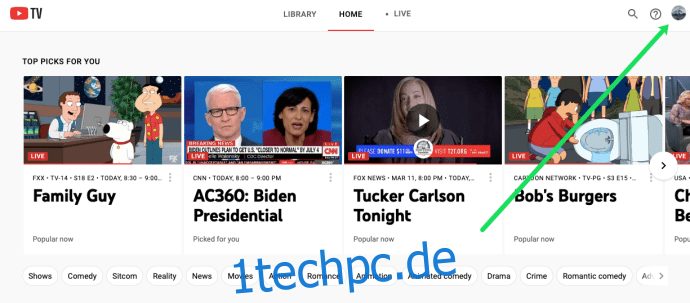Eines der besten Dinge an einem YouTube TV-Abonnement ist, dass es Ihnen die Möglichkeit bietet, Ihr Konto mit bis zu fünf anderen Benutzern zu teilen. Dies können Ihre Freunde, Familie oder Arbeitskollegen sein.
In diesem Artikel zeigen wir Ihnen, wie Sie Benutzer zu Ihrem YouTube TV-Konto hinzufügen und auch entfernen.
Inhaltsverzeichnis
Was ist YouTube TV?
YouTube TV ist ein Live-Streaming-Dienst, der eine große Auswahl an Kanälen bietet. YouTube TV wurde 2017 von Google eingeführt und bietet eine wettbewerbsfähige Lösung für alle, die das Kabel durchtrennen und traditionelle Kabel- und Satellitendienste aufgeben möchten.
Sie können YouTube TV auf Ihrem Telefon, Tablet, PC und anderen Geräten ansehen, indem Sie sich einfach bei Ihrem Konto anmelden.
Warum ist YouTube TV so beliebt?
Obwohl YouTube TV der neueste ist, der sich einem bereits vollgepackten Deck von Livestreaming-Dienstanbietern anschließt, verfügt es über eine Reihe von Funktionen, die es auszeichnen:
- Es ist der einzige Streaming-Dienst, der nichtkommerzielle Bildungsinhalte enthält.
- Es bietet wettbewerbsfähige Abonnementpakete mit einem großartigen Kanalangebot.
- Es deckt einen großen Markt ab, der sich über mehr als 210 Regionen in Nordamerika erstreckt.
- Es ist auf einer Vielzahl von Geräten verfügbar, darunter Sony, Samsung LG, TCL, Xbox One, Android, iOS und Hisense.
- Es bietet unbegrenzten Cloud-DVR für bis zu neun Monate.
- Es lässt sich in eine Vielzahl von Audiolautsprechern integrieren, darunter Amazon Echo, Google Home und Google Mini.
- Es verfügt über eine flüssige Benutzeroberfläche, die auf allen Geräten konsistent bleibt.
- Es bietet mehr Sportkanäle als die meisten Konkurrenten, was es zu einem Favoriten unter Sportbegeisterten macht.
So melden Sie sich für YouTube TV an
Du kannst dich in wenigen einfachen Schritten für YouTube TV anmelden. Darüber hinaus gibt es eine kostenlose Testversion, sodass Sie sich etwas Zeit verschaffen können, bevor Sie Ihr Geld langfristig binden. Sich anmelden:
So teilen Sie YouTube TV mit anderen
Du kannst dein YouTube TV-Abo mit bis zu fünf anderen Nutzern deiner Wahl teilen. Stellen Sie vor dem Teilen sicher, dass Ihre Abonnementzahlung auf dem neuesten Stand ist. Der Freigabeprozess selbst ist unkompliziert. Sie müssen sich nur bei Ihrem Konto anmelden, zu „Einstellungen“ navigieren und „Familienfreigabe“ auswählen. Sie werden dann aufgefordert, die E-Mail-Adressen oder Telefonnummern der Personen anzugeben, mit denen Sie Ihr Abonnement teilen möchten.
So fügen Sie Benutzer zu YouTube TV hinzu
Um Benutzer zu YouTube TV hinzuzufügen, müssen Sie ein aktives Abonnement haben.
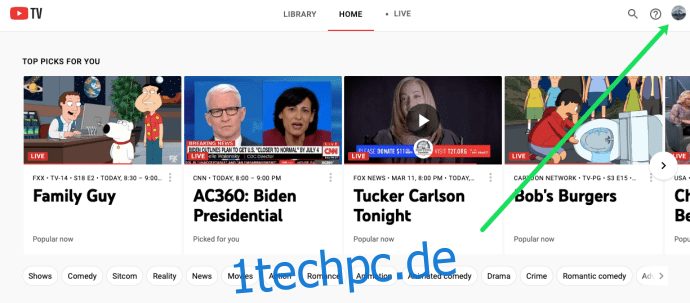
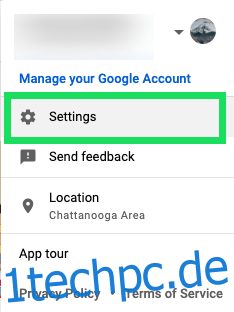
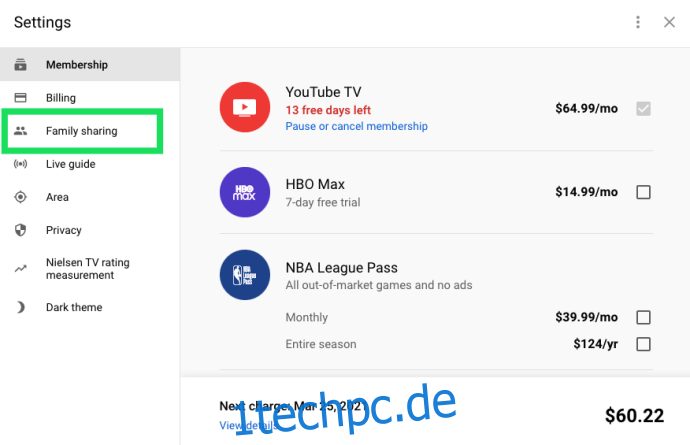
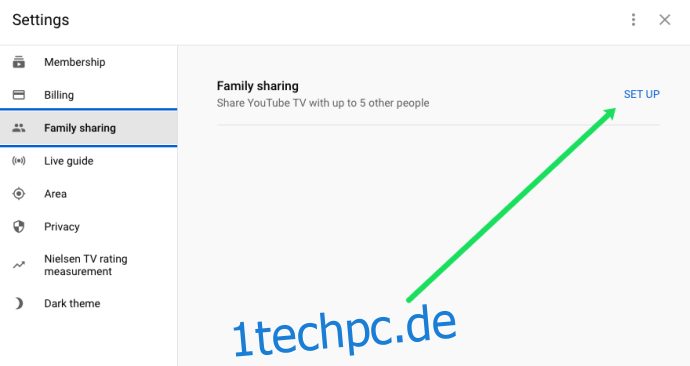
So entfernen Sie einen Benutzer:
So fügen Sie Konten zu YouTube TV hinzu
Um Konten zu Ihrem YouTube TV hinzuzufügen, müssen Sie eine Familiengruppe einrichten und dann die Personen, die Sie hinzufügen möchten, per E-Mail oder Telefon einladen. So geht’s:
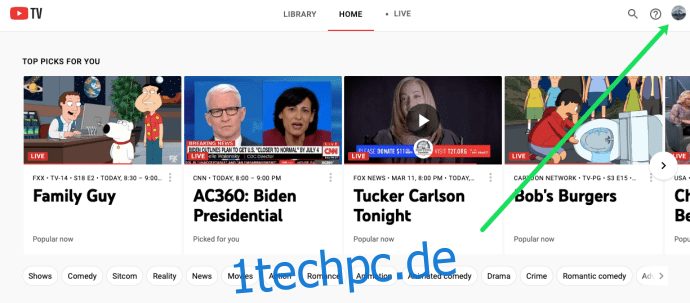
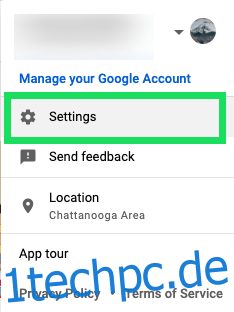
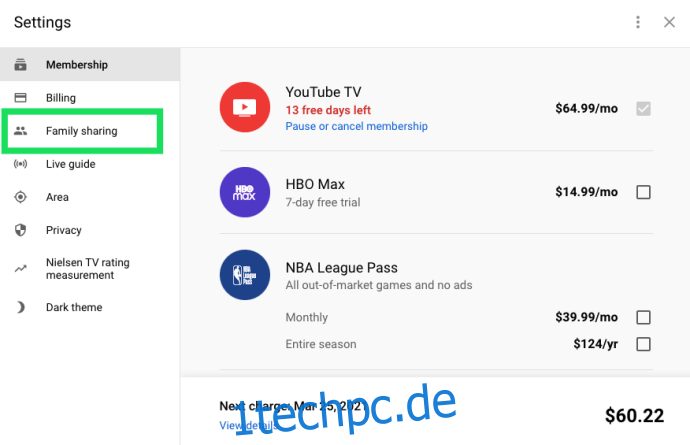
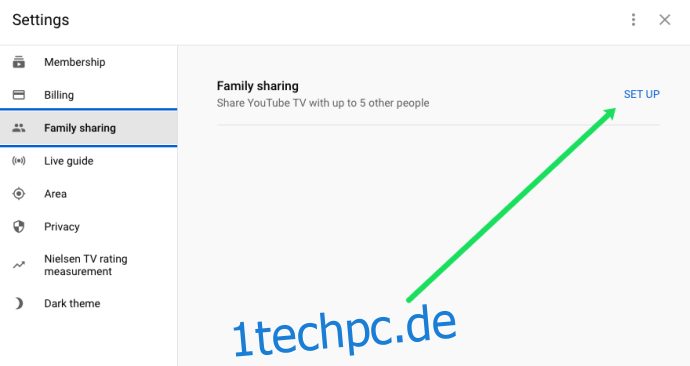
Das Gute am Hinzufügen von Konten zu YouTube TV ist, dass alle neuen Mitglieder ihre persönlichen Alben zusammen mit ihren Lieblingskanälen erstellen und aufbauen können. Das bedeutet, dass selbst wenn die Mitgliedschaft geteilt wird, einzelne Konten einige Datenschutzvorteile bieten und der Wiedergabeverlauf eines Mitglieds privat bleibt.
Wenn eine Einladung abläuft, können Sie eine weitere erneut senden, indem Sie das Profil jedes beabsichtigten Empfängers öffnen.
So fügen Sie Ihrem YouTube TV-Abonnement Konten hinzu
Mit der Familiengruppenfunktion von YouTube TV können Sie Ihrem Abonnement bis zu fünf Konten hinzufügen. So wird’s gemacht:
So löschen Sie eine Familiengruppe auf YouTube TV
Es ist wichtig zu beachten, dass Sie nach dem Löschen einer Familiengruppe in den nächsten 12 Monaten nur noch eine weitere Gruppe erstellen können. Daher ist es wichtig, die Mitglieder, die Sie der Gruppe hinzufügen möchten, mit großer Sorgfalt auszuwählen. Außerdem sollten Sie den „Delete“-Boden so weit wie möglich vermeiden. Am besten entfernen Sie alle unerwünschten Benutzer einzeln.
Weitere häufig gestellte Fragen
Können Sie Ihr YouTube TV-Konto teilen?
Jawohl. Du kannst dein YouTube TV-Konto ohne zusätzliche Kosten mit bis zu fünf anderen Nutzern teilen. Und das Beste daran ist, dass Ihr Anzeigeverlauf, Ihre Einstellungen und Ihr DVR nicht mit den neuen Benutzern geteilt werden.
Wie meldest du dich bei YouTube TV an?
Um sich anzumelden, besuchen Sie einfach YouTube und folgen Sie den Anweisungen auf dem Bildschirm. Du wirst brauchen:
• Ein Google-Konto
• Kreditkarten-/Rechnungsinformationen
Wie aktiviere ich YouTube TV?
• Öffnen Sie auf Ihrem Fernseher die YouTube TV App.
• Besuch Youtube und geben Sie den auf Ihrem Fernseher angezeigten Aktivierungscode ein.
• Klicken Sie auf das Konto, mit dem Sie Ihr YouTube TV-Konto eröffnet haben.
• Klicken Sie auf „Zulassen“. Du hast jetzt YouTube TV aktiviert und kannst auf deinem Fernseher auf dein Konto zugreifen.
Wie wechsle ich das Konto in YouTube TV?
Solange du Mitglied einer YouTube TV-Familiengruppe bist, kannst du ganz einfach zwischen Konten auf all deinen Geräten wechseln.
• Klicken Sie auf Ihr Profilbild.
• Wählen Sie aus der resultierenden Dropdown-Liste ein Konto aus.
• Wenn das Konto bereits angemeldet ist, klicken Sie einfach, um fortzufahren.
• Wenn das Konto nicht angemeldet ist, klicken Sie auf „Konto hinzufügen“ und geben Sie die Anmeldedaten Ihres Google-Kontos ein, um fortzufahren.
Teilen ist Kümmern
Jedes gute Produkt ist in der Regel noch besser, wenn es geteilt wird, und das gilt sicherlich für YouTube TV. Sie können Ihr Abonnement optimal nutzen, indem Sie es ohne zusätzliche Kosten mit Ihrer Familie und Ihren Freunden teilen. Was sind deine Lieblings-YouTube-TV-Kanäle? Welche Erfahrungen haben Sie mit Familiengruppen gemacht?
Hinterlasse unten einen Kommentar.